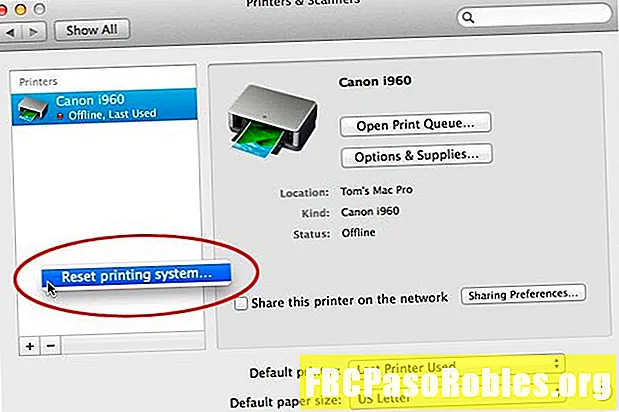ᲙᲛᲐᲧᲝᲤᲘᲚᲘ
- აქ რა უნდა გააკეთოთ, თუ არ გახსოვთ თქვენი iCloud ფოსტის პაროლი
- როგორ აღვადგინოთ თქვენი iCloud ფოსტის პაროლი
- როგორ აღვადგინოთ დაკარგული iCloud ფოსტის აღდგენის გასაღები
აქ რა უნდა გააკეთოთ, თუ არ გახსოვთ თქვენი iCloud ფოსტის პაროლი
თქვენი iCloud ფოსტის პაროლის დავიწყება არ ნიშნავს რომ თქვენ აღარ მოგიწევთ წვდომა ელ.წერილსა და Apple– ის ანგარიშზე. სინამდვილეში, თქვენი iCloud ფოსტის პაროლის გადატვირთვა ნამდვილად ადვილია, თუ რამდენიმე მარტივ ნაბიჯს მიჰყვებით.
ქვემოთ მოცემულია ყველა i ინსტრუქცია, რომელიც აუცილებელია Apple iCloud ფოსტის პაროლის განტვირთვისთვის, თქვენს ანგარიშზე წვდომის აღსადგენად. თუ თქვენ დაკარგავთ აღდგენის კლავიატურას, დამატებითი გვერდის აღდგენის ნაბიჯი ხელმისაწვდომია ამ გვერდის ბოლოს.
თუ ერთხელ ან მეტი ნაბიჯით უნდა დაიცვან ეს ან მსგავსი ნაბიჯები, შანსი გაქვთ, რომ პაროლი სადმე უსაფრთხოდ შეინახოთ, სადაც უფრო ადვილად შეძლებთ მის აღდგენას, მაგალითად პაროლის უფასო მენეჯერის შემთხვევაში.
როგორ აღვადგინოთ თქვენი iCloud ფოსტის პაროლი

დავიწყებული iCloud ფოსტის პაროლის აღდგენის ნაბიჯები ცოტათი განსხვავდება იმისდა მიხედვით, გაქვთ დამატებითი უსაფრთხოების დაცვა, მაგრამ პირველი, დაიწყეთ ამ ინსტრუქციებით:
თუ თქვენი ანგარიში იყენებს ორეტაპიან ავტორიზაციას და ამჟამად შესული ხართ თქვენს iCloud ფოსტის ანგარიშზე თქვენს iPhone- ზე, iPad- ზე, iPod touch- ზე ან Mac- ში, შემდეგ გადადით "ორი ნაბიჯის ავტორიზაციის ჩართვის" განყოფილებაში. ბევრად უფრო სწრაფი გამოსავალი თქვენი პაროლის გადატვირთვისთვის.
- ეწვიეთ Apple ID- ს ან iCloud შესვლის გვერდზე.
- დააჭირეთდაგავიწყდათ Apple ID ან პაროლი? ბმული მოცემულია პაროლის შესვლის ველებში, ან გადახტომა პირდაპირ ამ ბმულის საშუალებით.
- ჩაწერეთ თქვენი iCloud ფოსტის მისამართი პირველ ტექსტში.
- ამის ქვემოთ ჩაწერეთ სიმბოლოები, რომლებიც ხედავთ უსაფრთხოების სურათს.
- რჩევა: თუ სურათში ვერ ხვდებით სიმბოლოებს, შექმენით ახალი სურათიახალი კოდი ბმული, ან მოუსმინეთ კოდსმხედველობა გაუფასურდა ვარიანტი.
- დააჭირეთგანაგრძეთ.
გადადით ქვემოთ მოცემულ ინსტრუქციებზე, დამოკიდებულია იმაზე, თუ რას ხედავთ ეკრანზე:
შეარჩიეთ რა ინფორმაციის გადატვირთვა გსურთ:
- არჩევაჩემი პაროლის გადატვირთვა უნდადა შემდეგ დააჭირეთგანაგრძეთმიღწევააირჩიეთ როგორ გსურთ პაროლის გადატვირთვა: ეკრანი.
- აირჩიე ელ.წერილი თუ თქვენ გაქვთ წვდომა ელ.ფოსტის მისამართზე, რომელსაც იყენებთ ანგარიშის დასაყენებლად ან არჩევისთვისᲣპასუხეთ უსაფრთხოების კითხვებს თუ ფიქრობთ, რომ შეგიძლიათ გახსოვდეთ პასუხები ამაზე და შემდეგ დააჭირეთ ღილაკსგანაგრძეთ.
- თუ აირჩიაელ.წერილი, დაჭერაგანაგრძეთ შემდეგ კი გახსენით ბმული Apple– ს უნდა გამოგიგზავნოთ ელ.ფოსტაზე ფაილზე.
- თუ აირჩიაᲣპასუხეთ უსაფრთხოების კითხვებსგამოიყენეთგანაგრძეთ ღილაკს, რომ მიხვიდეთ გვერდზე, თქვენს დაბადების დღეს ითხოვს. შეიყვანეთ იგი და შემდეგ დააჭირეთგანაგრძეთკიდევ ერთხელ, რომ გვერდზე მოხვდეთ თქვენი უსაფრთხოების კითხვებით. უპასუხეთ თქვენს მიერ დასმულ თითოეულ კითხვას, რასაც მოჰყვებაგანაგრძეთ ღილაკი
- Ზეპაროლის გადატვირთვაგვერდზე, შეიყვანეთ iCloud ფოსტის ახალი პაროლი. გააკეთეთ ეს ორჯერ, რომ დაადასტუროთ, რომ სწორად აკრეფდით.
- დაჭერაპაროლის გადატვირთვა.
შეიყვანეთ აღდგენის გასაღები.
თქვენ ნახავთ ამ ეკრანზე მხოლოდ იმ შემთხვევაში, თუ თქვენს Apple ID– ს დააყენებთ ორეტაპიანი დადასტურებით.
- შეიყვანეთ აღდგენის კლავიში, რომელიც უნდა დაბეჭდოთ ან შეინახოთ თქვენს კომპიუტერში, როდესაც პირველად დააინსტალირეთ ორსაფეხურიანი დადასტურება.
- დაჭერაგანაგრძეთ.
- შეამოწმეთ თქვენი ტელეფონი Apple- ის ტექსტური შეტყობინებისთვის. შეიყვანეთ ეს კოდიშეიყვანეთ დამადასტურებელი კოდი ეკრანი Apple– ის ვებსაიტზე.
- დააჭირეთგანაგრძეთ.
- დააყენეთ სრულიად ახალი პაროლი პაროლის გადატვირთვა გვერდი.
- დააჭირეთ ღილაკსპაროლის გადატვირთვა ღილაკს საბოლოოდ გადატვირთვის თქვენი iCloud ფოსტის პაროლი.
როდესაც შესაძლებელია ორეტაპიანი ავთენტიფიკაცია:
თუ დაყენებულია ორი ფაქტორიანი ავთენტიფიკაცია, თქვენ გაქვთ მოწყობილობა, რომელიც შესულია ამ iCloud ანგარიშზე, ხოლო მოწყობილობა იყენებს პაროლს ან პაროლის პაროლს, შეგიძლიათ თქვენი iCloud ფოსტის პაროლი აღადგინოთ სანდო მოწყობილობიდან.
აქ მოცემულია, თუ როგორ უნდა გავაკეთოთ ეს თქვენს iPhone, iPad ან iPod touch:
- ნავიგაციაპარამეტრები > [თქვენი სახელი] > პაროლი და დაცვა > Პაროლის შეცვლა. თუ იყენებთ iOS 10.2 ან უფრო ადრე, გადადით სანახავად პარამეტრები > iCloud > [თქვენი სახელი] > პაროლი და დაცვა > Პაროლის შეცვლა.
- შეიყვანეთ პაროლი კოდი თქვენს მოწყობილობაში.
- აკრიფეთ ახალი პაროლი და შემდეგ ჩაწერეთ ისევ მის გადასამოწმებლად.
- დაარტყიშეცვლა ღილაკს Apple პაროლის შესაცვლელად.
თუ იყენებთ Mac– ს, ამის გაკეთება ამის ნაცვლად:
- Apple მენიუდან გახსენითსისტემის პრეფერენციები ... მენიუს პუნქტი.
- გახსნა iCloud.
- დააჭირეთანგარიშის დეტალებიღილაკი.
- შენიშვნა: თუ ახლა Apple ID- ის პაროლის გადატვირთვა მოგთხოვთ, აირჩიეთდაგავიწყდათ Apple ID ან პაროლიდა მიყევით ეკრანზე ნაბიჯებს, გადადით ქვემოთ ნაბიჯი 4-დან.
- Გააღედაცვა დააჭირეთ ღილაკს და შემდეგ შეარჩიეთ თქვენი პაროლის გადატვირთვის შესაძლებლობა. გასაგრძელებლად, თქვენ უნდა დაადასტუროთ თქვენი პაროლი, რომელსაც იყენებთ თქვენს Mac- ში შესასვლელად.
როგორ აღვადგინოთ დაკარგული iCloud ფოსტის აღდგენის გასაღები
თუ თქვენ არ იცით თქვენი აღდგენის გასაღები, უმჯობესია შექმნათ ახალი, ძველი შეცვალოთ. თქვენ დაგჭირდებათ ეს კლავიატურა იმისათვის, რომ შეხვიდეთ არასანდო მოწყობილობაში თქვენი Apple ID- ით, როდესაც ჩართულია ორეტაპიანი ავტორიზაცია.
- ეწვიეთ თქვენი Apple ID გვერდის მენეჯმენტს და გთხოვთ შეხვიდეთ სისტემაში.
- Იპოვო დაცვა განყოფილება და დააჭირეთ ღილაკსრედაქტირებაღილაკი არსებობს
- აირჩიეთშექმენით ახალი გასაღები ... ბმული.
- დააჭირეთგანაგრძეთ pop-up გაგზავნაზე თქვენი ძველი აღდგენის ღილაკის შესახებ, რომელიც ახდენს ახლის შექმნის პროცესს.
- გამოიყენეთბეჭდვის გასაღებიაღდგენის ღილაკის გადარჩენის ღილაკს.
- დააჭირეთააქტიურებსშეიყვანეთ კლავიში, შემდეგ დააჭირეთ ღილაკსდაადასტუროს იმის დასადასტურებლად, რომ თქვენ ეს შეინახეთ.